Konfiguracja kuriera Geis
W celu aktywacji kuriera Geis konieczne jest uzupełnienie jego danych dostępowych do środowiska testowego lub produkcyjnego, które można uzyskać u opiekuna handlowego kuriera Geis.
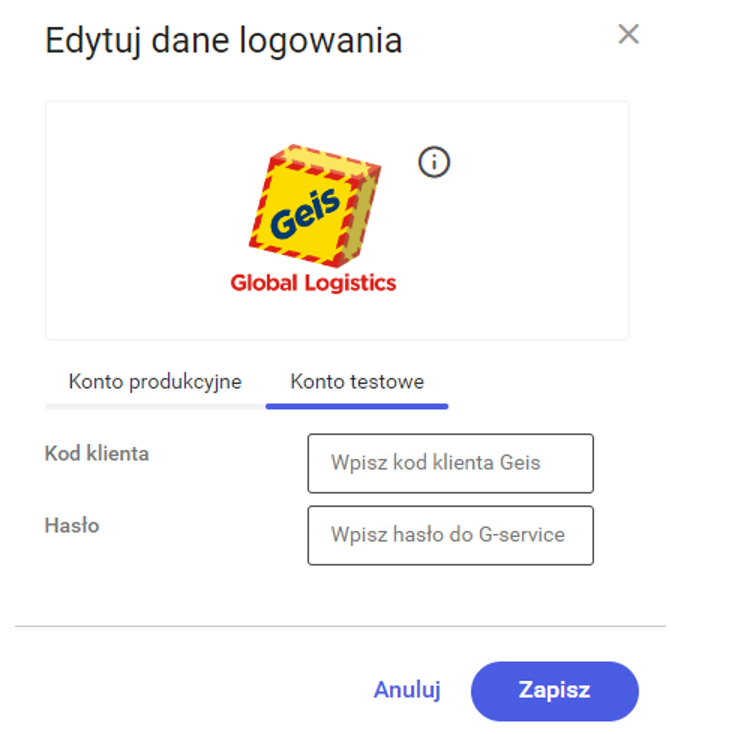
Szablon spedycji dla kuriera Geis
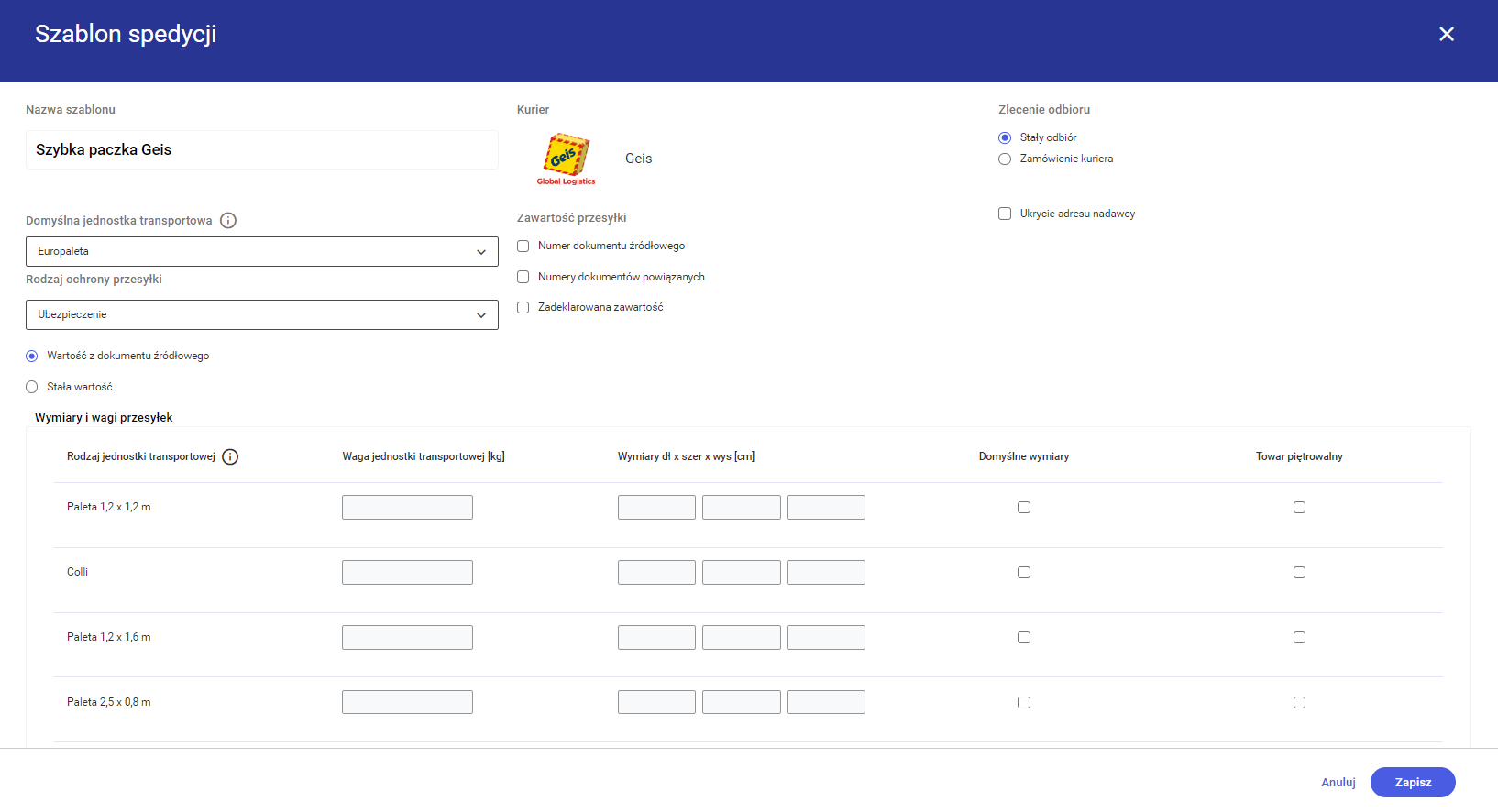
Na szablonie spedycji dostępne są następujące pola:
- Nazwa szablonu – Szybka paczka Geis
- Domyślna jednostka transportowa – lista rozwijana z opcji:
- Paleta 1,2 x 1,2 m
- Colli
- Paleta 1,2 x 1,6 m
- Paleta 2,5 x 0,8 m
- Przekracza europaletę
- Bezzwrotna paleta
- Paleta 1,2 x 1,1 m
- Europaleta ( Domyślnie)
- Gabaryt
- Półpaleta
- Rodzaj ochrony przesyłki – umożliwia wybranie jednej z opcji: Ubezpieczenie lub Deklaracja wartości. Pod listą udostępnione są dwa dodatkowe parametry:
- Wartość z dokumentu źródłowego – jako wartość ubezpieczenia zostanie uzupełniona wartość brutto dokumentu,
- Stała wartość – należy wskazać stałą wartość w PLN, która zostanie przeniesiona na zlecenie niezależnie od sposobu jego utworzenia.
- Zawartość przesyłki – pozwala na przekazanie kurierowi opisu zawartości danej paczki. Dostępne są opcje:
- Numer dokumentu źródłowego – po zaznaczeniu parametru w polu Zawartość przesyłki zostanie uzupełniony numer dokumentu na podstawie którego utworzono zlecenie
- Numer dokumentów powiązanych – po zaznaczeniu parametru w polu Zawartość przesyłki zostaną uzupełnione numery dokumentów powiązanych z dokumentem na podstawie którego utworzono zlecenie
- Zdeklarowana zawartość – po zaznaczeniu parametru należy wpisać informację o domyślnej zawartości
- Zlecenie odbioru – umożliwia wybór stałego odbioru paczki przez kuriera (wg ustalonego zakresu godzinowego) lub opcji: zamówienie kuriera
- Ukrycie adresu nadawcy – zaznaczenie parametru powoduje ukrycie domyślnego adresu nadawcy na ZNP i umożliwienie wprowadzenia nowego adresu dostawy. Nowy adres zostaje pobrany na etykietę nadania.
- Wymiary i wagi przesyłek – sekcja składa się z tabeli zawierającej informacje o rodzaju paczki, jej wadze [kg] oraz wymiarach [cm] i informacji, czy towar jest piętrowalny. Po zaznaczeniu parametru Domyślne wymiary, system uzupełnia pola domyślnymi wartościami dostępnymi dla danego nośnika, z możliwością ich dalszej edycji przez użytkownika:
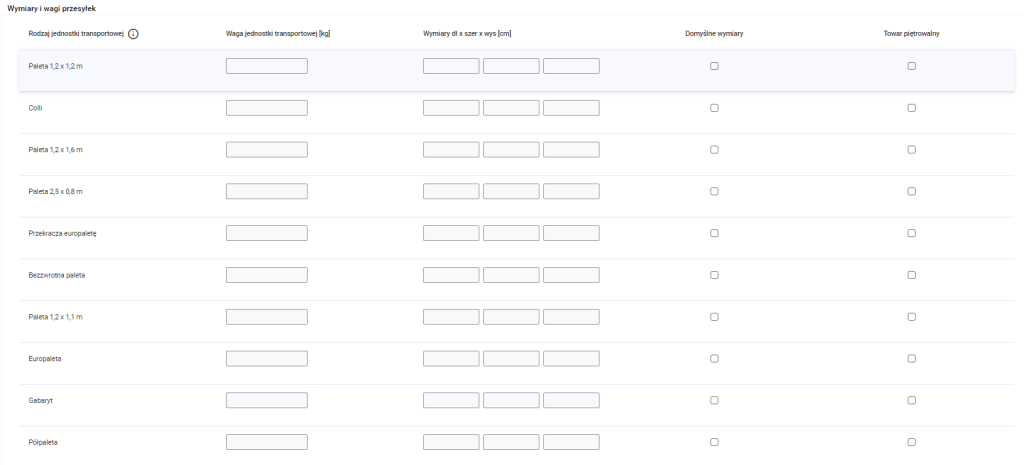
- Usługi dodatkowe – umożliwia wybór usług dodatkowych według specyfiki kuriera:
- Awizacja SMS
- Awizacja telefoniczna
- Dostawa samochodem z WW
- Ustalony termin – po zaznaczeniu parametru prezentowane jest dodatkowe okienko z możliwością wybrania daty doręczenia (najwcześniej w kolejnym dniu od daty zarejestrowania zlecenia)
- Uwagi dla kierowcy – po zaznaczeniu parametru prezentowane jest dodatkowe pole na wpisanie uwag
- Dłużyca
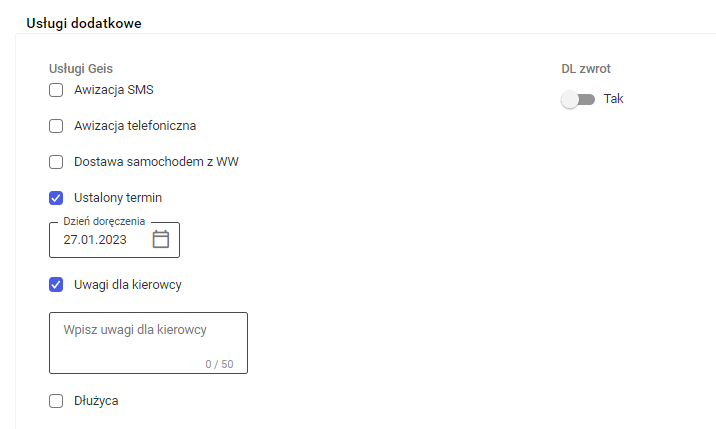
Zlecenie nadania przesyłki
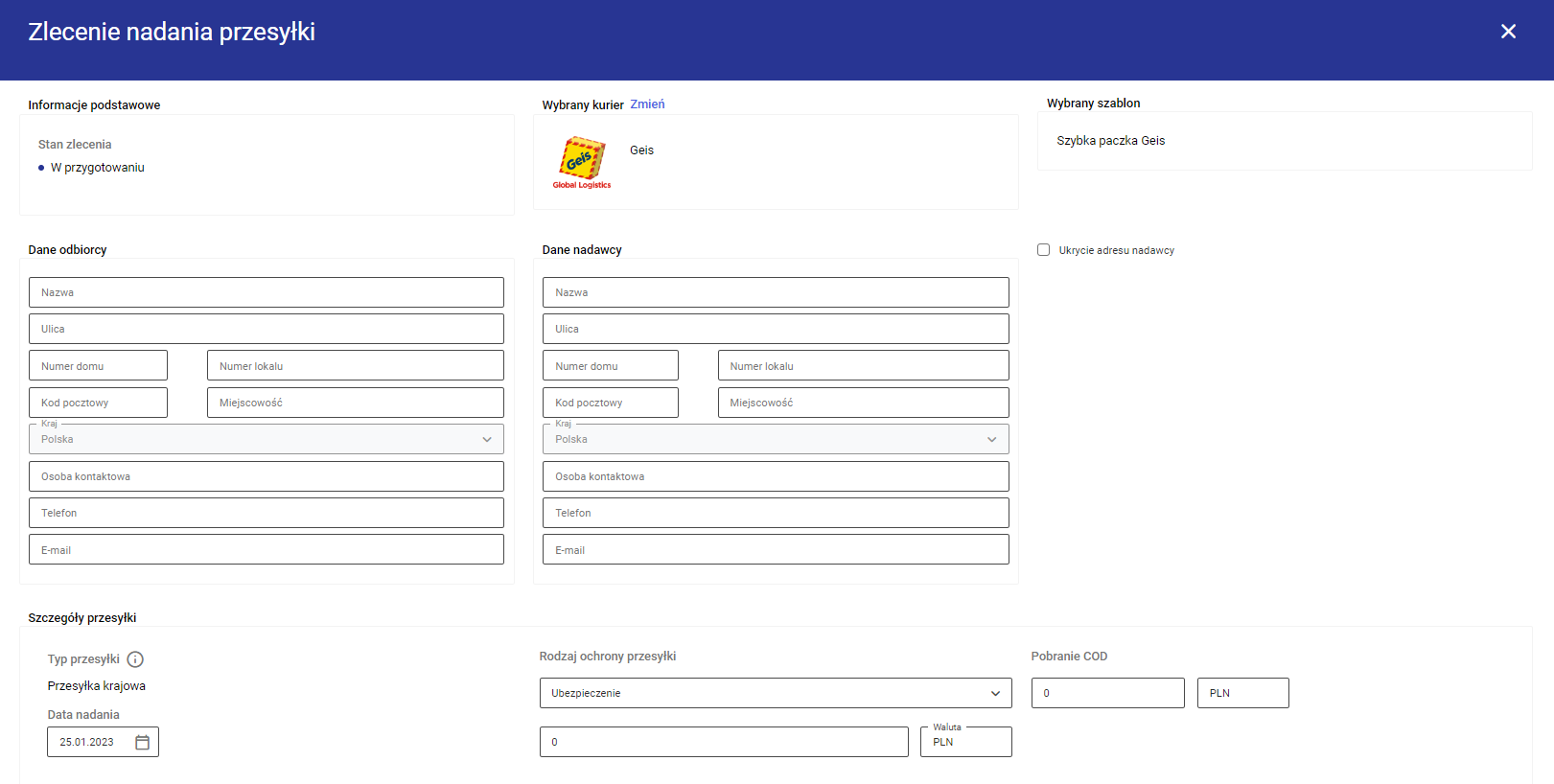
- Dane odbiorcy – dane osobowe oraz adresowe odbiorcy (osoby prywatnej lub firmy), pola obligatoryjne do zarejestrowania nowego zlecenia. W polu Kraj domyślnie ustawiana jest wartość Polska bez możliwości zmiany
W przypadku tworzenia ZNP na podstawie dokumentu źródłowego, pola te zostają automatycznie uzupełnione danymi ze wskazanego dokumentu.
- Dane nabywcy – dane osobowe oraz adresowe nadawcy, domyślnie uzupełniane na podstawie informacji podanych z poziomu Ustawienia → Ogólne → Dane nadawcy.
W przypadku zaznaczenia parametru Ukrycie adres nadawcy, automatycznie uzupełnione dane zostają ukryte, a użytkownik ma możliwość wprowadzenia innych danych nadawcy, które następnie zostają nadrukowane na etykiecie. Wartość parametru jest pobierana z szablonu – istnieje możliwość zmiany parametru bezpośrednio na ZNP. Odznaczenie parametru powoduje usuniecie wprowadzonych danych i pobranie ich z ustawień konfiguracyjnych.
Do zapisu ZNP konieczne jest uzupełnienie:
- nazwy odbiorcy i nadawcy
- adresu odbiorcy i nadawcy: ulica, numer domu, kod pocztowy, miejscowość
- numeru telefonu odbiorcy i nabywcy oraz ich adresach e-mail
Kolejna część formularza domyślnie uzupełniana jest wartościami zdefiniowanym na szablonie spedycji wybranym na nagłówku zlecenia, z możliwością zmiany przez operatora. Zawiera takie informacje jak:
- Szczegóły przesyłki – pozwala na określenie szczegółowych informacji dotyczących zlecenia, takich jak rodzaj usługi, data nadania, dodatkowe opcje transportu, pobrane COD czy rodzaj ochrony przesyłki.
Pole Typ przesyłki ustawiane jest automatycznie jako przesyłka krajowa bez możliwości zmiany.
- Podsumowanie zlecenia – prezentuje dane o całkowitej wadze i objętości przesyłki, ilości miejsc paletowych oraz ilości jednostek transportowych. Informacje są wyliczane automatycznie na podstawie jednostek transportowych bez możliwości edycji.
- Jednostki transportowe – sekcja umożlwiająca określenie takich informacji jak rodzaj oraz ilość paczek, ich waga oraz wymiary. W ramach jednego zlecenia możliwa jest wysyłka paczek wyłącznie tego samego rodzaju.
Dla każdej z paczek prezentowane są pola:
- Zawartość – informacje o zawartości przygotowanej paczki. Pole uzupełniane zgodnie z parametrem Zawartość przesyłki ustawionym na szablonie z możliwością modyfikacji na ZNP lub przekazywana z systemu zewnętrznego
- Uwagi – dodatkowe informacje o przesyłce, które mogą być przenoszone na wydruk etykiety w zależności od specyfiki kuriera (np. informacje dotyczące działanie podczas nieobecności adresata czy dodatkowe wskazówki dotyczące miejsca dostarczenia przesyłki)
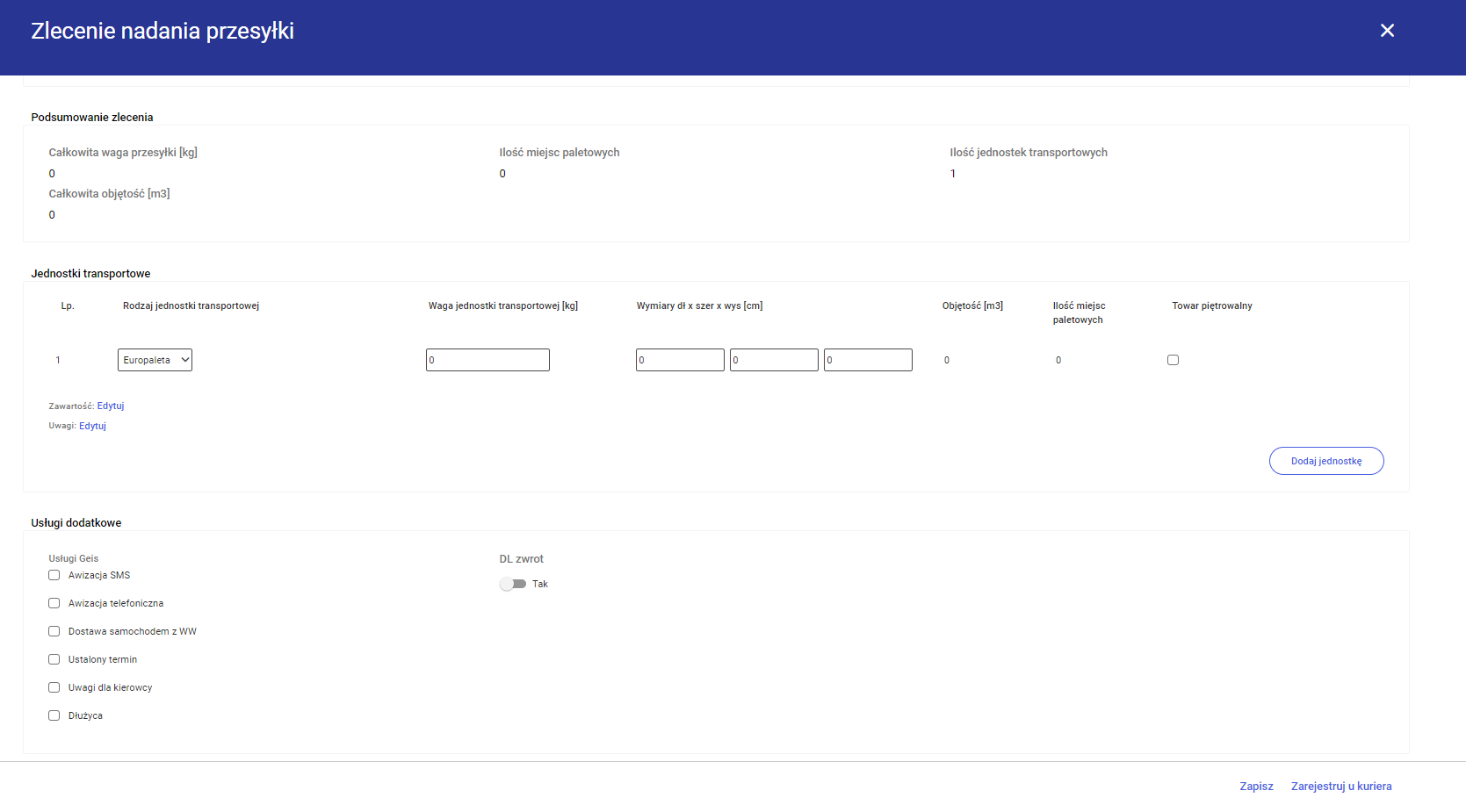
- Usługi dodatkowe – pozwala na określenie dodatkowych informacji dotyczących odbioru przesyłki.
Realizacja ZNP
Po zapisaniu danego zlecenia, kolejnym krokiem jest jego zapis lub rejestracja u kuriera.
Rejestrację zlecenia u kuriera można wykonać z poziomu:
- otwartego formularza ZNP
- listy zleceń – zaznaczając jedno lub wiele ZNP będących w stanie zapisany i wybierając dedykowany przycisk w menu nad listą
- wskazaniu na liście ZNP w stanie zapisany, po wybraniu przycisku trzykropka
- systemu Comarch ERP XL
Rejestracja zostanie przerwana stosownym komunikatem, jeżeli:
- zlecenie znajduje się w niepoprawnym statusie
- wystąpi błąd wykonania operacji po stronie aplikacji kuriera
- niepoprawnie skonfigurowano parametry dostępu do aplikacji kuriera
- na zleceniu nie ma uzupełnionych wymaganych pól
Po zarejestrowaniu wysyłki u kuriera, na podglądzie zlecenia prezentujące takie informacje jak: numer zlecenia, typ przesyłki, numer listu przewozowego, informacje o jednostce transportowej i logistycznej czy koszt przesyłki.
Wyświetlane mogą różnić się w zależności od informacji zwracanych z serwisu kuriera. Dla zleceń wielopaczkowych, w polu Nr listu przewozowego wyświetlane będą numery listów przewozowych.
W przypadku, gdy na potwierdzeniu wysyłki dostępnych jest kilka etykiet, wybranie przycisku Drukuj wszystkie uruchamia wydruk wszystkich etykiet w wybranym przez użytkownika formacie.
- Zarejestruj u kuriera – w przypadku Geis wyświetlone zostaje okno Termin przyjazdu kuriera z możliwością wskazania daty i godziny jego przyjazdu. Domyślnie data operacji ustawiana jest jako:
- data nadania zlecenia, w przypadku zamawiania kuriera dla jednego zlecenia i gdy wybrana na zleceniu data nadania jest datą bieżącą lub przyszłą,
- data bieżąca, w przypadku zamawiania kuriera dla wielu zleceń lub dla zlecenia, którego data nadania jest z przeszłości,
- kolejny dzień, w przypadku, gdy zamówienie kuriera wykonywane jest po godzinie, w której dla wybranego na zleceniu kuriera możliwy jest odbiór przesyłek.
Kolejnymi krokami realizacji ZNP są:
- wydrukowanie etykiety
- wygenerowanie protokołu odbioru, który umożliwia wygenerowanie potwierdzenia nadania dla przesyłek, dla których wydrukowane zostały już etykiety PDF. Protokół odbioru generowany jest na podstawie określonej przez użytkownika Daty nadania.



